路由器被pin死了解决方法(暴力攻击)
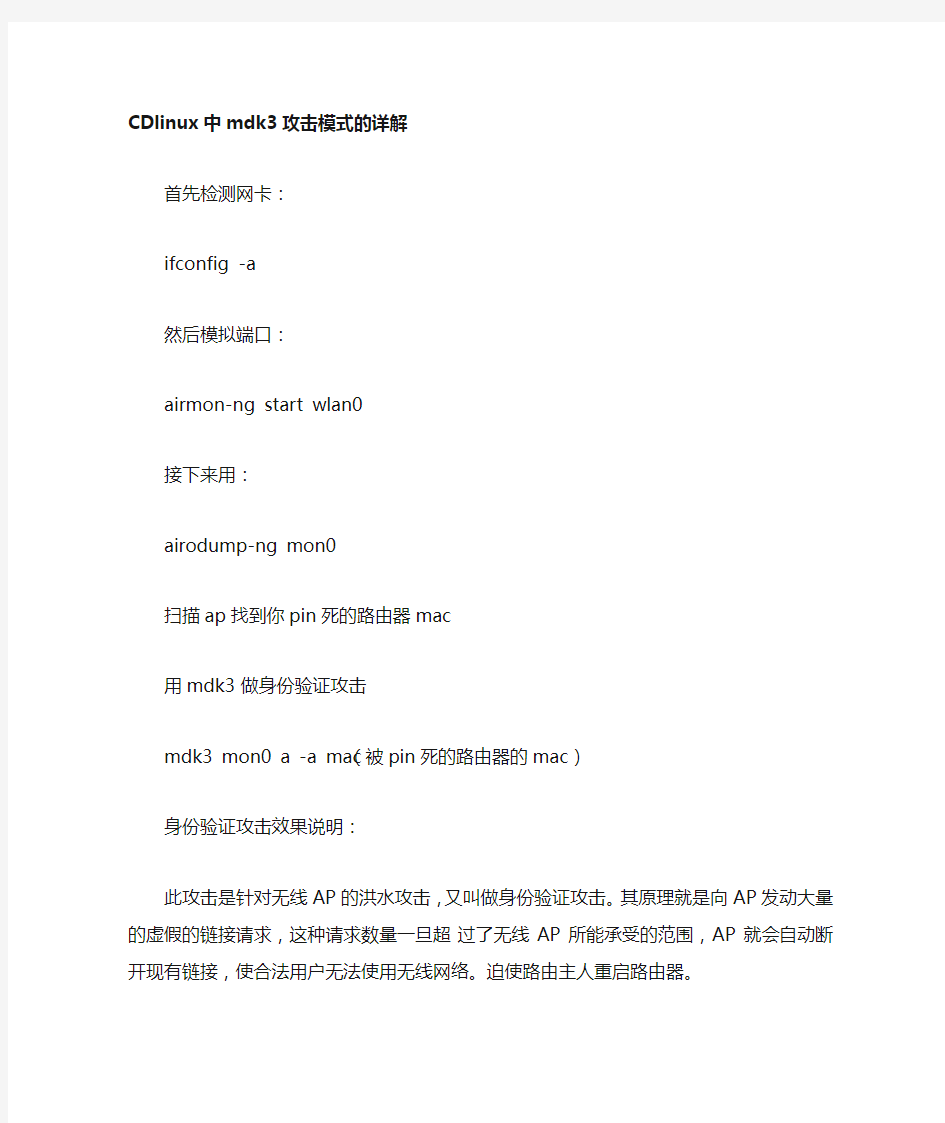

CDlinux中mdk3攻击模式的详解
首先检测网卡:
ifconfig -a
然后模拟端口:
airmon-ng start wlan0
接下来用:
airodump-ng mon0
扫描ap找到你pin死的路由器mac
用mdk3 做身份验证攻击
mdk3 mon0 a -a mac(被pin死的路由器的mac)
身份验证攻击效果说明:
此攻击是针对无线AP的洪水攻击,又叫做身份验证攻击。其原理就是向AP发动大量的虚假的链接请求,这种请求数量一旦超过了无线AP所能承受的范围,AP 就会自动断开现有链接,使合法用户无法使用无线网络。迫使路由主人重启路由器。
说明:
此命令功能强大,使用错误会造成所有ap不能使用,请指定mac地址,然后使用,其余命令不要乱试。你要使用此命令的其他参数,请详细阅读此命令参数详解。
经测试此功能异常强大,但要慎用,不但会使被攻击的AP死机还会影响到其他可视范围内的AP。搞不好会把其他已经PJ的AP都搞瘫痪。
废话少说首先进入CDlinux,打开水滴或者打气筒搜索pin死的MAC地址(直接打开水滴或者3070驱动搜索无线MAC地址
然后点击左下角CDlnux图标,依次打开无线安全--------mdk3-v6
进入mdk3后输入命令mdk3 mon0 a -a 40:16:9F:**:2C:B2(40:16:9F:**:2C:B2为你pin死的路由的MAC,注意空格和大小写)
回车后进入攻击模式,时间不要太长,最多半分钟就可以关闭对话框然后重新扫描网络看pin死的路由是不是已经不在了。等待主人重启吧~~~
快捷键 CTRL+C 停止攻击然后继续输入命令攻击下一个
特别注意:
A.由于mdk3的功力太强,因此抓包完成后请立即按ctrl+C关闭mdk3命令的执行,以免影响周围无限网络,使信号质量变差
B.此方法也适用与reaver一直重复一个pin情况,可以让客户端重启路由
破解路由器
怎么才能够破解无线路由器的无线网络加密? 悬赏分:0 - 解决时间:2009-4-27 10:24 请高人介绍下? 问题补充: 我的本本的无线网卡是Atheros AR5007EG Wireless Network Adapter 提问者:citysheep2008 - 二级 最佳答案 无线网络WEP破解索引 1.先确认你的网卡是否支持BT3,BT4,如果不支持就换个卡,推荐USB的,最好可以换天线, 这样信号不好的时候可以增加天线获取好的信号. BT3网卡支持列表看这里 https://www.360docs.net/doc/8e16082832.html,/thread-86-1-1.html 2.下载BT3系统. BT3全称Back Track 3,这是一个linux环境的便携系统,可以放到U盘或者光盘中启动,对本身硬盘没有影响,无需在本地安装,现在已经有BT4的BETA版了,喜欢尝鲜的朋友可以试一下 是圈内非常著名的黑客攻击平台,说白了就是一个封装好的Linux操作系统,内置大量的网络安全检测工具以及黑客破解软件等。BT3因可以方便的破解无线网络而出名,其中内置的spoonwep是一个非常强悍的图形化破解WEP无线网络密码的工具。 官方网站 https://www.360docs.net/doc/8e16082832.html, bt3 beta版和BT3 final版下载地址 https://www.360docs.net/doc/8e16082832.html,/thread-30-1-1.html BT4 beta版下载地址 https://www.360docs.net/doc/8e16082832.html,/thread-31-1-1.html 其中有ISO格式,U盘格式,还有虚拟机Vmware格式的,大家各取所需,这里我用的是U盘版. 3、下载Spoonwep2 Spoonwep2这个软件。非常方便,能够先扫描,再选择,不用再输入MAC,破解IV也是自动的,无须在命令行下输入烦琐的命令。 spoonwep2是在原来的版本基础之上的更新之作,让使用者可以更加方便的进行对无线网络的扫描、抓包或者注入抓包,破解密码。 互联网上有很多基于BT3进行WEP密码破解的教程,都是用的spoonwep2做的范例。而BT3中默认装的是spoonwep,所以赶快升级吧,免得到时候版本不对搞的自己莫名其妙。 spoonwep2下载地址: https://www.360docs.net/doc/8e16082832.html,/thread-28-1-1.html 4、安装
解决网速变慢的方法
网速慢的几种原因: 一、网络自身问题 您想要连接的目标网站所在的服务器带宽不足或负载过大。处理办法很简单,请换个时间段再上或者换个目标网站。 二、网线问题导致网速变慢 我们知道,双绞线是由四对线按严格的规定紧密地绞和在一起的,用来减少串扰和背景噪音的影响。同时,在T568A标准和T568B标准中仅使用了双绞线的1、2和3、6四条线,其中,1、2用于发送,3、6用于接收,而且1、2必须来自一个绕对,3、6必须来自一个绕对。只有这样,才能最大限度地避免串扰,保证数据传输。本人在实践中发现不按正确标准(T586A、T586B)制作的网线,存在很大的隐患。表现为:一种情况是刚开始使用时网速就很慢;另一种情况则是开始网速正常,但过了一段时间后,网速变慢。后一种情况在台式电脑上表现非常明显,但用笔记本电脑检查时网速却表现为正常。对于这一问题本人经多年实践发现,因不按正确标准制作的网线引起的网速变慢还同时与网卡的质量有关。一般台式计算机的网卡的性能不如笔记本电脑的,因此,在用交换法排除故障时,使用笔记本电脑检测网速正常并不能排除网线不按标准制作这一问题的存在。我们现在要求一律按T586A、T586B标准来压制网线,在检测故障时不能一律用笔记本电脑来代替台式电脑。 三、网络中存在回路导致网速变慢 当网络涉及的节点数不是很多、结构不是很复杂时,这种现象一般很少发生。但在一些比较复杂的网络中,经常有多余的备用线路,如无意间连上时会构成回路。比如网线从网络中心接到计算机一室,再从计算机一室接到计算机二室。同时从网络中心又有一条备用线路直接连到计算机二室,若这几条线同时接通,则构成回路,数据包会不断发送和校验数据,从而影响整体网速。这种情况查找比较困难。为避免这种情况发生,要求我们在铺设网线时一定养成良好的习惯:网线打上明显的标签,有备用线路的地方要做好记载。当怀疑有此类故障发生时,一般采用分区分段逐步排除的方法。 四、网络设备硬件故障引起的广播风暴而导致网速变慢 作为发现未知设备的主要手段,广播在网络中起着非常重要的作用。然而,随着网络中计算机数量的增多,广播包的数量会急剧增加。当广播包的数量达到30%时,网络的传输效率将会明显下降。当网卡或网络设备损坏后,会不停地发送广播包,从而导致广播风暴,使网络通信陷于瘫痪。因此,当网络设备硬件有故障时也会引起网速变慢。当怀疑有此类故障时,首先可采用臵换法替换集线器或交换机来排除集线设备故障。如果这些设备没有故障,关艏 咂骰蚪换换 牡缭春螅珼OS下用“Ping”命令对所涉及计算机逐一测试,找到有故障网卡的计算机,更换新的网卡即可恢复网速正常。网卡、集线器以及交换机是最容易出现故障引起网速变慢的设备。 五、网络中某个端口形成了瓶颈导致网速变慢
使用TP-Link路由器之后网速变慢的处理
使用TP-Link路由器之后网速变慢的处理 一些用户反映在使用TP-Link路由器之后,出现网速变慢的情况,一般情况下来说,路由器转发速度非常快,对宽带网络的速度不会有什么影响,但有的时候用户使用路由器后感觉网速变慢,这也是有可能会出现的,下面我们针对这一问题来介绍其处理方法。 注意:迅雷、BT下载的单位是字节(Byte),而申请的宽带单位是位(bit),1Byte=8bit,如下载的速率256KB/S,换算之后为2048Kbps,即2Mbps的宽带。 1、确认网速慢的具体现象。 将路由器下其他电脑断开(有线和无线客户端),确保路由器下只有线连接一台电脑,在该电脑上通过迅雷、BT等软件下载热门资源或者通过当地的运营商官方测速网站以及官方测速软件进行网速测试。 不接路由器,该电脑直接接宽带使用相同软件下载相同资源测试网速。下图所示为迅雷下载测速。 一般情况下不接路由器时测试出来的网速会接近您申请的带宽值,如果与申请的带宽值有较大差距,您可以咨询当地宽带运营商解决。 如果测试出来的网速接近您申请的带宽值,一般说明网速是没有问题的。接上路由器之后,如果测试出来的网速明显低于您申请的带宽数值,请进行下一步操作。 2、检查路由器上的设置。 检查路由器是否开启了IP带宽控制功能,如果有,请关闭该功能,再次确认下载速度。
3、检查电脑的设置。 检查测速电脑是否开启了P2P软件或其隐藏进程,比较典型的软件有PPS、PPTV、BT、迅雷等视频或下载软件,这些软件即使没有进行任何下载操作,也会不断的下载以及上传数据,从而影响网速。如下图所示。 建议您安装360安全卫士的流量防火墙功能监控各个软件进程的流量,发现有此类软件进程向外高速上传时,打开360流量防火墙限制此进程的流量或通过任务管理器关闭此进程。 确认没有软件进程向外高速上传之后,再次测试网速,如果接近您申请的带宽值,说明网速是没有问题的,如果测试出来的网速明显低于您申请的带宽数值,请进行下一步操作。 4、确认无线路由器没有被蹭网。
成功破解电信限制路由器方法
成功破解电信限制路由器方法 成功破解电信限制路由器方法 1.选用设备 我用的是中兴831II的ADSL MODEM (此猫支持路由功能)其他带路由功能的ADSL MODEM 也可以 路由器,应该都可以吧2.设置ADSL MODEM (VPN VCN)选择0-100 关闭DHCP功能关闭snmp 打开NET功能我的路由IP地址是192.168.1.13.最关键一步 打开路由器设置界面,内设播报改为启用静态路由。WAN:192.168.1.2(就是和MODEM同一个网段) 子网掩码:255.255.255.0 默认网关:192.168.1.1 DNS:218.85.157.99 202.101.114.55 如果你的路由器网关是192.168.1.1 请更改你的网关,我把我的路由改为192.168.0.1电脑设置 IP:192.168.0.XXX 子网掩码:255.255.255.0 网关:192.168.0.1 DNS:218.85.157.99 备用DNS:202.101.114.55
本方法仅供交流学习使用,本人概不负责。电信大规模限制家庭用户使用路由器共享上网 具体做法据说是这样的:对于adsl用虚拟拨号上网的用户电信会监控用户的端口,而用路由器上网的用户都是用内网ip,相对外网来讲就是同一个外网ip后面的端口不一样,这时电信如果检测到他分配给用户的外网的ip地址出现多个端口 同时有数据请求,电信就会停止dns的解析(猜测),这就出现在用户的电脑上pingDNS服务器没问题但是就是上不了网。 还是打个比方吧! 假设路由器是192.168.1.1 4个用户分别是192.168.1.2 192.168.1.3 192.168.1.4 192.168.1.5(当然路由器也可以使用dhcp),网关是 192.168.1.1 dns是当地电信的dns 用路由器自动拨号,获得电信分配的ip 218.87.60.111 这个时候在别人的机器上看4个用户的ip地址就是 218.87.60.111:*****(端口号) 电信就是监控这个用户的ip 如果检测到此ip出现不同的端口号就会封闭这个ip的服务 但是ping电信的dns却一切正常,网却是上不了了,具体电信怎么做的还不知道,以上也是电信的朋友告知的。 所以我们现在用路由器共享上网的基本是频繁掉线,经常要
上网慢原因、解决办法
网速慢的几种原因及解决办法 一、网络自身问题 您想要连接的目标网站所在的服务器带宽不足或负载过大。处理办法很简单,请换个时间段再上或者换个目标网站。 二、网线问题导致网速变慢 我们知道,双绞线是由四对线按严格的规定紧密地绞和在一起的,用来减少串扰和背景噪音的影响。同时,在T568A标准和T568B标准中仅使用了双绞线的1、2和3、6四条线,其中,1、2用于发送,3、6用于接收,而且1、2必须来自一个绕对,3、6必须来自一个绕对。只有这样,才能最大限度地避免串扰,保证数据传输。本人在实践中发现不按正确标准(T586A、T586B)制作的网线,存在很大的隐患。表现为:一种情况是刚开始使用时网速就很慢;另一种情况则是开始网速正常,但过了一段时间后,网速变慢。后一种情况在台式电脑上表现非常明显,但用笔记本电脑检查时网速却表现为正常。对于这一问题本人经多年实践发现,因不按正确标准制作的网线引起的网速变慢还同时与网卡的质量有关。一般台式计算机的网卡的性能不如笔记本电脑的,因此,在用交换法排除故障时,使用笔记本电脑检测网速正
常并不能排除网线不按标准制作这一问题的存在。我们现在要求一律按T586A、T586B标准来压制网线,在检测故障时不能一律用笔记本电脑来代替台式电脑。 三、网络中存在回路导致网速变慢 当网络涉及的节点数不是很多、结构不是很复杂时,这种现象一般很少发生。但在一些比较复杂的网络中,经常有多余的备用线路,如无意间连上时会构成回路。比如网线从网络中心接到计算机一室,再从计算机一室接到计算机二室。同时从网络中心又有一条备用线路直接连到计算机二室,若这几条线同时接通,则构成回路,数据包会不断发送和校验数据,从而影响整体网速。这种情况查找比较困难。为避免这种情况发生,要求我们在铺设网线时一定养成良好的习惯:网线打上明显的标签,有备用线路的地方要做好记载。当怀疑有此类故障发生时,一般采用分区分段逐步排除的方法。 四、网络设备硬件故障引起的广播风暴而导致网速变慢 作为发现未知设备的主要手段,广播在网络中起着非常重要的作用。然而,随着网络中计算机数量的增多,广播包的数量会急剧增加。当广播包的数量达到30%时,网络的传输效率将会明显下
路由器要不要每天重启多亏宽带师傅透露难怪网速一天比一天慢
路由器要不要每天重启多亏宽带师傅透露难怪网速一天比一天慢 机不离手,手不离机,现在WiFi充满了我们整个生活的每个角落。真不知道没有WiFi该怎么样生活,怎么样保护好家里的路由器?要不要每天重启?看看就知道。 家家户户都装了路由器,都有自己单独的无线网络,无线路由器已经成为每个家庭的标配了。可是家里的无线路由器越用网速一天比一天慢。网速变成了龟速,这个WiFi速度慢了,就严重影响了我们的心情了。上网一老卡顿。 其实网速不好,除了您家里的网被人蹭了之外,以及部分网络问题之外。还有一个非常重要的原因呢就是路由器长时间不关的问题。路由器长时间不关它会产生什么样的问题呢?我们一起来看看吧。 第一:路由器缓存数据过多,速度变慢。很多人都不知道路由器也有缓存。路由器在接收各种各样的信号的同时,它有很多东西缓存在路由器里边。就跟我们的手机一样,用的时间长了。缓存过多,然后上网就变得卡顿,手机速度越来越慢。
路由器在使用的过程当中啊。他会传输各种各样的信号,同时他也在接收各种各样的信号。他都会将这些缓存在缓存区里面。一般的情况之下是需要进入电脑进到路由器设置里面去清除路由器的缓存数据。不过这个太复杂,很多人都不会操作。
清除路由器缓存数据,简单的操作方法就是,关闭路由器,路由器会启动“自动清理功能”,您不需要做任何操作,只要关闭路由器它就会将缓存在路由器的数据给自动清理掉。等到你下一次打开的时候,他就已经轻装上阵了,网速又会变快。 第二:路由器出现故障网速变慢。 很多时候,我们手机上明明信号是满格却上不了网。这就是我们的路由器已经出现故障了,通常路由器上面有一个故障指示灯。这个灯没有亮,但是您就是上网上不去。当您遇到这种问题的时候,
网速变慢的23种解决方法
网速变慢的23种解决方法 以下是导致网络缓慢的常见问题,以及一些常见网络问题的解决方法,在此整理给各位网友。 一、网络自身问题 您想要连接的目标网站所在的服务器带宽不足或负载过大。处理办法很简单,请换个时间段再上或者换个目标网站。 二、网线问题导致网速变慢 我们知道,双绞线是由四对线按严格的规定紧密地绞和在一起的,用来减少串扰和背景噪音的影响。同时,在T568A标准和T568B标准中仅使用了双绞线的1、2和3、6四条线,其中,1、2用于发送,3、6用于接收,而且1、2必须来自一个绕对,3、6必须来自一个绕对。只有这样,才能最大限度地避免串扰,保证数据传输。本人在实践中发现不按正确标准(T586A、T586B)制作的网线,存在很大的隐患。 表现为:一种情况是刚开始使用时网速就很慢;另一种情况则是开始网速正常,但过了一段时间后,网速变慢。后一种情况在台式电脑上表现非常明显,但用笔记本电脑检查时网速却表现为正常。对于这一问题本人经多年实践发现,因不按正确标准制作的网线引起的网速变慢还同时与网卡的质量有关。 一般台式计算机的网卡的性能不如笔记本电脑的,因此,在用交换法排除故障时,使用笔记本电脑检测网速正常并不能排除网线不按标准制作这一问题的存在。我们现在要求一律按T586A、T586B标准来压制网线,在检测故障时不能一律用笔记本电脑来代替台式电脑。
三、网络中存在回路导致网速变慢 当网络涉及的节点数不是很多、结构不是很复杂时,这种现象一般很少发生。但在一些比较复杂的网络中,经常有多余的备用线路,如无意间连上时会构成回路。比如网线从网络中心接到计算机一室,再从计算机一室接到计算机二室。同时从网络中心又有一条备用线路直接连到计算机二室,若这几条线同时接通,则构成回路,数据包会不断发送和校验数据,从而影响整体网速。 这种情况查找比较困难。为避免这种情况发生,要求我们在铺设网线时一定养成良好的习惯:网线打上明显的标签,有备用线路的地方要做好记载。当怀疑有此类故障发生时,一般采用分区分段逐步排除的方法。 四、网络设备硬件故障引起的广播风暴而导致网速变慢 作为发现未知设备的主要手段,广播在网络中起着非常重要的作用。然而,随着网络中计算机数量的增多,广播包的数量会急剧增加。当广播包的数量达到30%时,网络的传输效率将会明显下降。当网卡或网络设备损坏后,会不停地发送广播包,从而导致广播风暴,使网络通信陷于瘫痪。因此,当网络设备硬件有故障时也会引起网速变慢。 当怀疑有此类故障时,首先可采用置换法替换集线器或交换机来排除集线设备故障。如果这些设备没有故障,关掉集线器或交换机的电源后,DOS下用“Ping”命令对所涉及计算机逐一测试,找到有故障网卡的计算机,更换新的网卡即可恢复网速正常。网卡、集线器以及交换机是最容易出现故障引起网速变慢的设备。 五、网络中某个端口形成了瓶颈导致网速变慢
介绍几个破解路由器密码的方法
介绍几个破解路由器密码的方法 时间:2010-01-19 13:25来源:未知作者:编辑B 点击: 3045次 对于如何破解网吧路由器的帐号和密码,虽然我在以前的文章里也曾经介绍过一些方法,但是仍然在论坛上会看到许多菜鸟朋友问:路由器的密码应该如何破解?灰鸽子上线如何在路由器上制作端口映射?那么本文我就来总结几个破解路由器密码的方法以及如何实现内网中 对于如何破解网吧路由器的帐号和密码,虽然我在以前的文章里也曾经介绍过一些方法,但是仍然在论坛上会看到许多菜鸟朋友问:路由器的密码应该如何破解?灰鸽子上线如何在路由器上制作端口映射?那么本文我就来总结几个破解路由器密码的方法以及如何实现内网中反弹木马的上线! 一.扫描路由器端口为了路由器的安全,网管通常都会将路由器的默认端口 (80)给更改掉,所以我们破解路由器密码的第一步就是必须要找到路由器的wEB 管理端口。 如果路由器上的UPnP(通用即插即用,是一组协议的统称)功能是开启的(通常路由器默认情况下UPnP都是开启的),那么路由器一定会开放一个l900端口。 我们以TP—Link路由器为例,只要打开路由器的http://192.168.1.1:l900/igd.xml查看其中的http://192.168.1.1:8080,8080就是当前路由器wEB的登录端口了。 如果UPnP被网管关闭了的话,那么我们就只能通过扫描工具来扫描了。打开X—scan,输入IP地址192.168.1.1 在扫描模块里选择“开放服务”,在“插件设置”的“端口相关设置”里输入端口范围1—65350,确定后,再点击扫描。X—Scan的扫描速度很快,不一会儿就可以扫描出路由器所开放的端口 二.破解路由器密码我介绍一个功能比较强大的路由器破解软件 WebCrack4.0打开WebCrack4.0后的界面在“用户名文件”栏选择用户名的字典文件,在“使用用户名字典”栏选择密码字典文件,在URL里输入路由器的wEB 管理地址http://192.168.1.1:8080,在用户名里填admin,就是说用户名先从admin 那么只能用暴力破解的方法了,用的到工具:1:WebCrack4 2:superdic.暴力破解当然要用到密码字典了,其实你自己也可以去配置字典,把对方可能用到的密码全写出来,或者用上面的工具2生成一个密码字典,然后开始破解. 如果万一破解不了路由器,就得想其它办法; 用upnp比特精灵看看能映射出去不。
使用无线路由器后网速变慢的解决方法
无线路由器网速变慢的解决方法 无线路由器用着用着就变慢了,这是宽带路由器的一个小小弊端。通过对网速的实测证明,在ADSL接入电脑之间安装宽带路由器后,在多台电脑同时在线的情况下,由于路由器在地址解析、路由分发等方面的耽误,实际到达电脑的速度比单机直接连入ADSL线路要稍慢一些。当然我们也可以采用以下办法将这种损耗降至最低,即更改路由器的MTU值。MTU是Maximum Transmission Unit的缩写,意思是网络上传送的最大数据包,单位是字节。不同的接入方式,MTU值是不一样的,如果值太大就会产生很多数据包碎片,增加丢包率,降低网络速度。我们平常使用的宽带PPPoE连接方式,其MTU值最大为1492,解决的办法就是对其逐步调低,直到网络最正常为止。 那么又如何判定某个MTU值是最适合的呢?使用中若有疑问,请您加花生壳第2800 qq群93450664 进入DOS环境(开始->所有程序->附件->命令提示符),输入以下命令行:ping -f -l 1260 192.168.1.1。 注:其中“192.168.1.1”是网关IP地址(路由器的IP,不同的路由器的IP不一样,我的是192.168.18.1),1492为数据包的长度,参数“-l”是小写的L。如果出现信息:Packet needs to be fragmented but DF set,那就表示MTU值太大了!而如果出现:Reply from 192.168.1.1: bytes=1492 time<10ms TTL=128,则表示此MTU值是可行的,不过还是建议多试几个找到最佳值。 我从1492试到1260 终于找到了最佳的值:1260(这个是我的阿尔法GR50无线路由器的最佳的值,可以做参考)!现在下载、网页、BT都和直接用猫上网一样的快了。 使用中若有疑问,请您加花生壳第2800 qq群93450664 **专业版的Windows XP默认保留了20%的带宽,其实这对于我们个人用户来说是没有多大的作用。与其闲着还不如充分地利用起来,方法如下:在“开始→运行”中输入gpedit.msc,打开组策略编辑器。找到“计算机配置→管理模板→网络→QoS数据包调度程序”,选择右边的“限制可保留带宽”,选择“属性”打开限制可保留带宽属性对话框,选择“禁用”即可。经过这样重新设置就可以释放保留的20%的带宽了。 1.网卡绑定的协议太多这种情况在局域网用户中很常见。网卡上如果绑定了许多协议,当数据通过网卡时,计算机就要花费很多时间来确定该数据使用哪种协议来传送,这时用户就会感觉到速度慢。解决方法是:用一块网卡只绑定PPPoE协议来连接ADSL 提供上网的外部连接,用另一块网卡绑定局域网的其他协议,从而各尽其职,提高性能,这样客户端上网速度就会提高。 2.ADSL设备散热不良ADSL设备工作时发热量比较大,平时要注意散热。许多用户把ADSL 设备和路由器、集线器等放在一个机柜里,不利于散热,对ADSL的正常工作有影响。ADSL 等设备不可放在柜内,要分开摆放,设备之间留有通风散热通道,机房最好做到恒温,一般环境温度应控制在10~30℃。 3.访问互联网接口错误这是由于Windows系统的Internet连接向导给IE指定的访问互联网接口错误引起的。EnterNet 300(虚拟拨号软件)使用的是局域网类型虚拟拨号,而IE缺省使用普通拨号。浏览的时候IE首先寻找拨号接口,找不到拨号以后就找局域网里面有没有代
腾达路由器网速慢的解决方法
本文档适用于“使用腾达路由器,出现网速慢”的用户 适用类型:Tenda腾达无线路由器问题分类:故障排查 第一步:确认宽带接入的带宽大小 1、如果说接入的带宽是1M,但使用的人数达到了2人以上,而且中间还有人看视频、在 电影,开启了迅雷、快车、电炉、旋风等下载软件这会导致上网速慢,建议提升宽带的带宽。 2、如果说接入带宽足够,且同时连接的客户没有进行大流量的下载情况,请尝试下一步;第二步:测试不接路由器的网速 测试单机进行拨号上网的时候,不通过路由器,网速是否正常。 若单机上网的时候,仍然很慢,建议咨询运营商是否做限制。 若单机上网的时候,网速正常,请尝试下一步。 第三步:不接路由器网速正常,接路由器网速慢 1. 确认接路由器后网速慢的具体情况,请根据情况直接点击相应的类别 2. 有线、无线网速都慢 ①查看路由器上是否有进行过带宽设置 如IP带宽控制,设置的带宽过小,出现网速很慢。将路由器上设置都去除后,网速是否恢复正常。 ②单机网速正常,路由器上未做限制,测试接路由器后的网速比较慢,尝试修改参数; 修改MTU:电信1430 ;移动1460;还可以尝试1482,1480,1450; 打开浏览器,输入“,点击“高级设置”,找到“WAN口设置/上网设置”, 找到“MTU”,修改对应的数值; 修改WAN口速率:由自协商修改为100M半双工/ 10M全双工; 打开浏览器,输入“,点击“高级设置”,找到“WAN口速率控制”修 改对应的数值; 路由器启用DNS配置: / / ;阿里DNS:; 打开浏览器,输入“,点击“高级设置”,找到“DNS设置”,勾选“启 用域名服务器”,在域名服务器里填写;
解决宽带加装路由器后访问网页变慢或不能打开
解决宽带加装路由器后访问网页变慢或不能打开 首先来看一个词语: MTU是Maximum Transmission Unit的缩写。 意思是网络上传送的最大数据包。MTU的单位是字节。大部分网络设备的MTU都是1500。如果本机的MTU比网关的MTU大,大的数据包就会被拆开来传送,这样会产生很多数据包碎片,增加丢包率,降低网络速度。把本机的MTU设成比网关的MTU小或相同,就可以减少丢包。 有时候宽带运营商会调小MTU,如果路由器的MUT和宽带运营商的MTU不一致,就会导致网页分包组包,减慢网速或打不开! 如何检测网关的MTU? 在本机打开dos窗口,执行: ping -f -l 1452 https://www.360docs.net/doc/8e16082832.html, 1452是数据包的长度。请注意,上面的参数是“-l”(小写的L),而不是“-1”。如果能ping 不通,表示数据包需要拆包,不可以通过网关发送出去。出现: Packet needs to be fragmented but DF set. Packet needs to be fragmented but DF set. Packet needs to be fragmented but DF set. Packet needs to be fragmented but DF set. 表示数据包需要拆开来发送。此时,减少数据包长度,再执行上面的ping命令。从1400到1472之间多试几次,就能找到合适的数据包长度了。把数据包长度加上数据包头28字节,就得到MTU的值。如果检测到网关的MTU值是1500,不需要修改。如果网关有防火墙ping不通,可以试试直接把MTU设为1400。 C:\Documents and Settings\Administrator>ping -f -l 1452 https://www.360docs.net/doc/8e16082832.html, Pinging https://www.360docs.net/doc/8e16082832.html, with 1452 bytes of data: Reply from https://www.360docs.net/doc/8e16082832.html,: bytes=1452 time=5ms TTL=64 Reply from https://www.360docs.net/doc/8e16082832.html,: bytes=1452 time=5ms TTL=64
解决导致win7旗舰版原版系统网速慢的问题与方法
win7系统功能不仅全面,性能稳定,且深得用户的喜欢。不过,有些使用win7系统的用户,也发现win7系统的网速慢的情况,其实有很多原因都会导致网速变得慢。此文小编就为大家分享解决导致win7旗舰版原版系统网速慢的问题与方法。 ①释放了保留的带宽 1、使用快捷键“Win+R”并在运行一栏中输入“gpedit.msc”命令后按回车。 2、进入”组策略编辑器“,点击“计算机配置-管理模板-网络-QoS数据包调度程序”,选择右边的“限制可保留带宽”,选择“属性”。
3、在打开的限制可保留带宽属性对话框,选择“启用”,并将原来的“20”改为“0”,这样保留的百分之二十的带宽就释放出来了。 ②加快开关机速度 1、使用快捷键“Win+R”打开“运行”窗口,输入“Regedit”命令后按回车,打开组策略。 2、依次展开定位到以下注册项HKEY_CURRENT_USERControl PanelDesktop。 3、将AutoEndTasks的键值设置为1; 4、在该分支下有个“HungAppTimeout”的值设置成“4000(或更少),默认为50000;最后找到HKEY_LOCAL_MACHINESystemCurrentControlSetControl。 5、同样的方法将WaitToKillServiceTimeout设置为“4000”即可。 ③网上邻居的优化 1、使用快捷键“Win+R”打开“运行”窗口,输入“Regedit”命令后按回车,打开组策略。 2、在注册表编辑器中找到以下注册项 HKEY_LOCAL_MACHINEsofewareMicrosoftWindowsCurrent
最新整理路由器桥接后网速变慢怎么办
路由器桥接后网速变慢怎么办 在现在这个互联网时代里面,路由器是使用最广的一种网络互联设备,是数据通信的重要互联设备,那么 你知道路由器桥接后网速变慢怎么办吗?下面是学习啦 小编整理的一些关于路由器桥接后网速变慢的相关资料,供你参考。 路由器桥接后网速变慢的解决方法一、查看W D S状态在无线路由器的设置界面,点击运行状态(有的路由器叫 做系统状态)查看无线状态下面的W D S状态。 1、W D S桥接设置成功时如下图所示 2、如果W D S状态持续显示扫描、初始化、关联等,表 示无线W D S桥接不成功或不稳定,如下图所示 路由器桥接后网速变慢的解决方法二、路由器参数1、确认副路由器无线参数输入正确 副路由器在设置无线W D S桥接时,选择错误的加密类型或输入密钥错误会导致无法W D S桥接成功。 (1)、请先进入主路由器的设置界面,查看加密方式、无线密码,并记录下来。 (2)、在副路由器设置W D S桥接时,选择与主路由器一样的加密方式和无线密码。
2、关闭主路由器的无线M A C地址过滤 主路由器如开启了无线M A C地址过滤,允许列表中没有副路由的M A C地址,会导致W D S桥接失败,如下图所示 关闭主路由器的无线M A C地址过滤功能,或把副路由器的M A C地址添加到列表。 副路由的M A C地址查询方法:登录到副路由器的设置,在运行状态无线状态下可查看到该M A C,如下图所示 3、主路由器无线信号太弱 如果主路由器与副路由器之间的距离太远,会造成副路由器接收到的主路由器的无线信号非常的弱,从而使得无线设备上网的时候非常的不稳定,经常出现掉线的情况。 移动主路由器或者副路由器,使得主路由器和副路由器之间的距离不会太远;这样就可以解决W D S桥接后由于距离问题引起的不稳定现象。 路由器桥接后网速变慢的
电脑网速突然变慢了怎么办
电脑网速突然变慢了怎么办 1、电脑系统都会默认限制20%的网速,我们可以很轻松地解除这个限制,使你的上网速度达到100%,真正地体验冲浪的感觉.方法如下:开始菜单-运行-输入"gpedit.msc” -确定-计算机配置-管理模板-网络-qos数据包计划程序-限制保留宽带-属性-已启用-将带宽限制改为0%-选应用-确定就OK了 2、网速很慢那是网络问题,如果是运行的程序太多,建议你用360安全卫士全盘检查一下,优化下开机启动项,把不要的开机启动关掉!清理下恶性插件和系统垃圾!在重启一下!就会快很多! 3、系统拥堵,360清理一下,若不行,路由器关掉,重开,再不行,别人可能在蹭网,用360里的路由器卫士看一下有几个人在上网 4、电脑管家利用] 5、打开“我的电脑”,打开C盘,有一个Windows文件夹,打开它,找到一个“Temp文件夹”,把里面的文件全部删除,(需要事先关闭其他应用程序)。在“Temp文件夹”旁边有个“Temporary Internet Files文件夹”,打开,把里面的内容全部删除。一定注意啊,“Temp文件夹”和“Temporary Internet Files文件夹”不要也删了,是删文件夹里面的所有东西。切记 6、电脑桌面上的东西越少越好,我的电脑桌面上就只有“我的电脑”和“回收站”。东西多了占系统资源。虽然在桌面上方便些,但是是要付出占用系统资源和牺牲速度的代价。解决办法是,将桌面上快捷方式都删了,因为在“开始”菜单和“程序”栏里都有。将不是快捷方式的其他文件都移到D盘或E盘,不要放在C盘。C盘只放WINDOWS的文件和一些程序安装必须安装在C盘的,其他一律不要放在C盘,放在D盘或E盘
破解学校限制使用路由器的方法
破解学校限制使用路由器的方法 最近在寝室常听见有人说:“学校电信真恶心,禁止我们寝室用路由器,只得去买交换机,各用各的网卡了。。。”恩,确实在我们有些楼栋都被禁止了使用路由器,本来寝室4个人使用路由器,大家买60元的月卡分担每人15元/月。蛮划算的,但换使用交换机后,大家各自上平均每人得至少得花费30元/月。现在我给大家分享一下破解学校限制路由器的方法: 先连接好路由器,和电脑,然后在以一台电脑为主干,链接键入:进入路由器服务界面,输入网卡账号密码,
连接成功后,在进入网路差数---MAC地址克隆 进入到:
点击“克隆MAC地址”。完成之后路由器会提示重启,重启完成后,四个人就可以完成同时上网了,但是,因为MAC地址是定义了数据包怎样在介质上进行传输,克隆MAC地址后可以达到4个人同时上网的目的,但因为大家共用一个MAC地址,所以难免会出现网络抢占,四个人同时上网,网速相对差点。但是运行些小软件,查看下网页是完全没问题的。这个方法就可以为我们对网速不追求很高可以省点费用提供了很好的破解方式。 如果大家对网速要求快点的话,有的同学还是决定去买花费60元去买个交换机。但是想想我不想再多花60元钱怎么办?恩,这个也有个解决的方法,让你的路由器充当交换机用,从而又可以节省60元钱,有兴趣的继续往下看:我们所知路由器工作于OSI七层协议中的第三层,其主要任务是接收来自一个网络接口的数据包,根据其中所含的目的地址,决定转发到下一个目的地址;而交换机工作于OSI七层协议中的第二层,所以按道理来说路由器可以直接转换为交换机用。 宽带路由器(含无线路由器)一般都内置有一个四口交换机,所以可以直接将其做为一款真正的交换机使用。或许有很多读者会问,交换机上不是还有一个UPLINK口吗?而宽带路由器内置的四口交换机怎么却没有。其实UPLINK端口的作用是为了解决网络设备互连时的网线(交叉线和直通线)
网速慢怎么办
网速慢怎么办? 给宽带加速,一分钟学会释放电脑保留的20%宽带资源 释放20%宽带 方法如下: 1、开始—运行填入(gpedit.msc)。在…本地计算机?策略”中,逐级展开计算机配置→管理模板→网络→“QoS数据包调度程序”分支。在屏幕右边会出现“QoS数据包调度程序”策略。接着单击(是单击)右边子项目的“限制可保留带宽”。这时左边会显示“限制可保留带宽”的详细描述。从这里我们可了解到“限制可保留带宽”的一些基本情况。了解之后我们就可以对“限制可保留带宽”进行设置了。单击“限制可保留带宽”旁边“显示”旁边的“属性”(或者直接双击“限制可保留带宽”),出现“限制可保留带宽”对话框,先点击“说明”,再进一步了解“限制可保留带宽”确定系统可保留的连接带宽的百分比情况。之后我们就可以对另外20%带宽进入设置了。点击“设置”。“设置”为我们提供了三个选择(未配置、已启用、已禁用),选择“已启用”,%20值改为0,然后按确定退出。 2、单击“开始”→“连接到”→“显示所有连接”。 选中你所建立的连接,用鼠标右键单击属性,在出现的连接属性中单击网络,在显示的网络对话框中,检查“此连接使用下列项目”中“Q oS数据包调度程序”是否已打了勾,没问题就按确定退出。 3、最后重新启动系统便完成对另外20%的频宽利用了。 30秒清除你电脑中的垃圾(使你电脑急速如飞) 要轻松流畅上网你是否注意到你的电脑系统磁盘的可用空间正在一天天在减少呢?是不是像老去的猴王一样动作一天比一天迟缓呢? 没错!在Windows在安装和使用过程中都会产生相当多的垃圾文件,包括临时文件(如:*.tmp、*._mp)日志文件(*.log)、临时帮助文件(*.gid)、磁盘检查文件(*.chk)、临时备份文件(如:*.old、*.bak)以及其他临时文件。特别是如果一段时间不清理IE的临时文件夹“Temporary Internet Files”,其中的缓存文件有时会占用上百MB的磁盘空间。这些LJ文件不仅仅浪费了宝贵的磁盘空间,严重时还会使系统运行慢如蜗牛。这点相信你肯定忍受不了吧!所以应及时清理系统的LJ文件的淤塞,保持系统的“苗条”身材,轻松流畅上网!朋友来吧,现在就让我们一起来快速清除系统垃圾吧!!下面是步骤很简单就两步! 在电脑屏幕的左下角按“开始→程序→附件→记事本”,把下面的文字复制进去(黑色部分),点“另存为”,路径选“桌面”,保存类型为“所有文件”,文件名为“清除系统LJ.bat”,就完成了。记住后缀名一定要是.bat,ok!你的垃圾清除器就这样制作成功了!
教你如何破解路由器的帐号和密码[1]
教你如何破解路由器的帐号和密码 来源:互联网作者:佚名时间:10-08 19:02:24【大中小】点评:本文总结几个破解路由器密码的方法以及如何实现内网中反弹木马的上线:一.扫描路由器端口为了路由器的安全,网管通常都会将路由器的默认端口(80)给更改掉,所以我们破解路由器密码的第一步就是必须要找到路由器的wEB管理端口。如果路由器上的UPnP(通用即 本文总结几个破解路由器密码的方法以及如何实现内网中反弹木马的上线:一.扫描路由器端口为了路由器的安全,网管通常都会将路由器的默认端口(80)给更改掉,所以我们破解路由器密码的第一步就是必须要找到路由器的wEB管理端口。如果路由器上的UPnP(通用即插即用,是一组协议的统称)功能是开启的(通常路由器默认情况下UPnP都是开启的),那么路由器一定会开放一个l900端口。我们以TP—Link路由器为例,只要打开路由器的http://192.168.1.1:l900/igd.xml查看其中的http: //192.168.1.1:8080,8080就是当前路由器wEB的登录端口了。如果UPnP被网管 关闭了的话,那么我们就只能通过扫描工具来扫描了。打开X—scan,输入IP地址 192.168.1.1 在扫描模块里选择“开放服务”,在“插件设置”的“端口相关设置”里输入端口范围1—65350,确定后,再点击扫描。X—Scan的扫描速度很快,不一会儿就可以扫描出路由器所开放的端口二.破解路由器密码我介绍一个功能比较强大的路由器破解软件WebCrack4.0打开WebCrack4.0后的界面在“用户名文件”栏选择用户名的字典文件,在“使用用户名字典”栏选择密码字典文件,在URL里输入路由器的wEB管理地址http://192.168.1.1:8080,在用户名里填admin,就是说用户名先从admin 那么只 能用暴力破解的方法了,用的到工具:1:WebCrack4 2:superdic.暴力破解当然要用到密码字典了,其实你自己也可以去配置字典,把对方可能用到的密码全写出来,或者用上面的工具2生成一个密码字典,然后开始破解. 如果万一破解不了路由器,就得想其它办法; 用upnp比特精灵看看能映射出去不。破网吧路由估计可能性不大。除非哪个网管懒得连默认密码都没改如果能进网络邻居,可以用VPN连接出去最简单就是找个鸡鸡,开个8080映射一下目前整理的就这些方法。。。
路由器网速变慢解决方法
最近回答了好几个网友在百度知道里关于路由器的设置方面的问题,特别是关于原来没有通过路由器上网的用户,在用上了路由器后发现网速变慢呢?为什么呢?最有可能的原因是路由器的带宽有个默认值,好像是512KKB/S也就是4M,现在大城市的小区都拉光纤了,10M,20M都有,如果没修改路由器带宽设置,上网速度肯定会慢。下面就给大家分析下网速变慢的8个可能原因,也许还有更多,欢迎大家分享。 方法/步骤 宽带接入的带宽大小 如果说接入的带宽是2M,但使用的人数达到了2人以上,而且中间还有人看视频、在电影,开启了迅雷、bps、快车、电炉、旋风等下载软件这会导致上网速度肯定会很慢。 路由器上是否有进行过带宽设置 如IP带宽控制,设置的带宽过小,出现网速很慢。将路由器上设置都去除后,网速是否恢复正常。 你可以参考下面的图来进行设置。2M的宽带,最大下载速度是256KB/S,一般都有损耗的,基本上很难达到标准值。 1.3 局域网内电脑是否中毒(如蠕虫病毒) 如果局域网内有电脑中毒,你可以在电脑上安装杀毒软件,并将杀毒软件升级到最新版本,对电脑进行全盘杀毒。同时,计算机也要及时升级、安装系统补丁程序,同时卸载不必要的服务、关闭不必要的端口,以提高系统的安全性和可靠性。 网线问题导致网速变慢 单机进行拨号上网的时候,不通过路由器,网速是否正常。若单机上网的时候,仍然很慢,则有可能是线路的问题。 系统资源不足(如CPU的使用率过高) 您可能加载了太多的运用程序在后台运行,请合理的加载软件或删除无用的程序及文件,将资源空出,以达到提高网速的目的。如:CPU非常繁忙的工作,会直接影响网络和计算机速度。 怎么样看CPU使用率能?可以使用快捷键CTRL+ALT+DEL
在光猫桥接后网速变慢的背后——千兆路由器的坑
在光猫桥接后网速变慢的背后 ——千兆路由器的坑 我不是专业人员,只是一个电脑爱好者。我从上世纪90年代开始用电话线拨号上网,下载速度最高56KB,到ISDN和宽带ADSL,网速从512K—1M—2M—4M—8M。后来光纤进入了家庭,100兆、200兆、500兆一直到1000兆。光猫开始具备了路由功能,拨号由电信工作人员在光猫里设置好了,这方便了很多初级的用户。但我总觉得光猫就像一个黑箱,我不知道对我的上网行为做了哪些设置,比如是不是限制了我的上网设备的数量等等。我一直希望光猫还只是一个光电转换的调制解调器,拨号等路由功能在自己的路由器中实现。 看到网上有不少网友在讨论光猫的桥接,可是我进不了光猫的设置页面。我试图查找网上流传的所谓的超级管理员密码,但是对我一个非专业人员来说,获得这个密码几乎不可能。我直接打电话给电信的安装人员,提出要求把光猫从路由模式改为桥接模式,安装人员欣然答应。他通知后台,将我的光猫改成桥接模式,整个过程只需几分钟的时间。 先说说光猫改接前的情况。我家的入户光纤是1000兆,光猫型号GP1700,是千兆光猫。网卡是千兆网卡,网线是六类网线,能够实现1000兆的下载。 我在网上选了一个近700元的企业级千兆有线路由器,WAN
口和LAN口都是10/100/1000自适应端口。接线完成后,开机、拨号、上网。我先试了一下电话是否好打,结果电话正常,说明光猫桥接后不影响电话。接着测试网速,下载速度只有500多兆。我想这是不是网上流传的,光猫改桥接后网速受到了限制。我直接在光猫的出口拨号上网(不经过路由器),测试网速和改接前一样,说明光猫并没有限速。那问题就应该出在我的千兆路由器上。 我再认真地看了网上的这款路由器广告:全千兆路由器,WAN口和LAN口都是10/100/1000自适应端口。还有一张图,上面画着路由器适合100M、200M、500M……等光纤。那1000M 光纤呢?没有具体说明。我再看了网上的技术数据,甚至到厂家官网查看技术参数,都看不出是不是适合1000M的。前面我说过,我不是专业人员,很多参数我看不懂。我的脑子里出现了一个问题,难道千兆路由器还有不支持千兆带宽的? 我问了网店的客服,客服告诉我这款近企业级千兆路由器只支持500兆的带宽,这让我大吃一惊,果然千兆路由器并不一定支持千兆带宽。我退了货。要求购买一款支持1G带宽的千兆路由器,结果我买了一台1600多元的企业级路由器。经测试,下载速度达到光猫改接前的千兆速度。 我的经验可以供想要通过自己的路由器拨号上网的网友参考。除了千兆光猫、千兆网卡、六类网线等因素外,路由器是一个重要因素。现在在网上买路由器,不仅要看是不是全千兆的,
